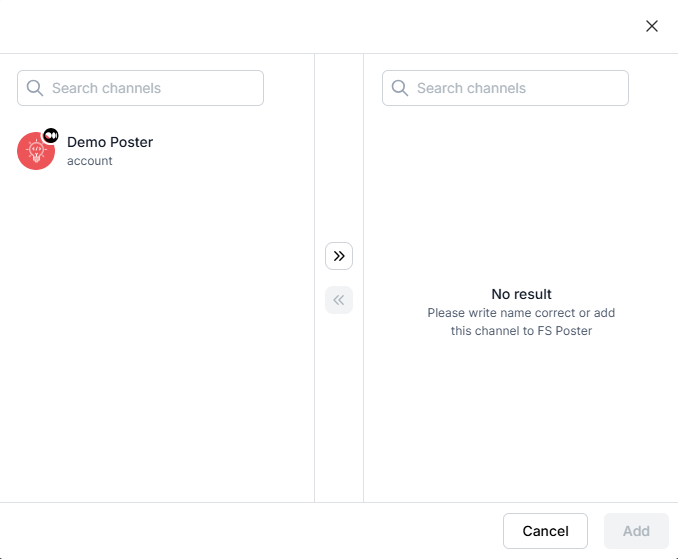Opción 1: Usar el método de Aplicación Estándar para agregar tu cuenta al plugin;
Opción 2: Usar el método de Token para agregar tu cuenta al plugin;
Opción 3: Usar el método de Aplicación Personal para agregar tu cuenta al plugin;
- Ve a FS Poster > Canales > menú Medium y haz clic en el botón Agregar canal;
- Luego, haz clic en el botón Iniciar sesión con Medium ;
- Tienes la opción de agregar la cuenta con un Proxy también;
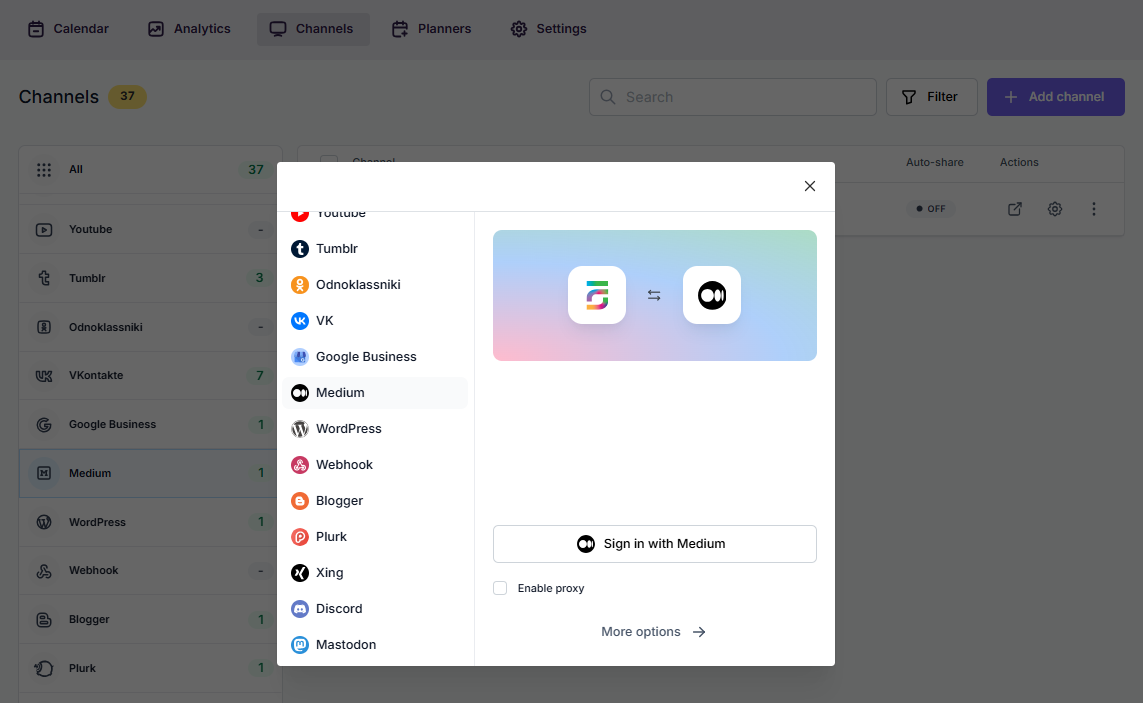
- Haz clic en el canal para agregarlo al plugin o haz clic en el botón >> para agregarlos todos a la vez en caso de que tengas muchos;
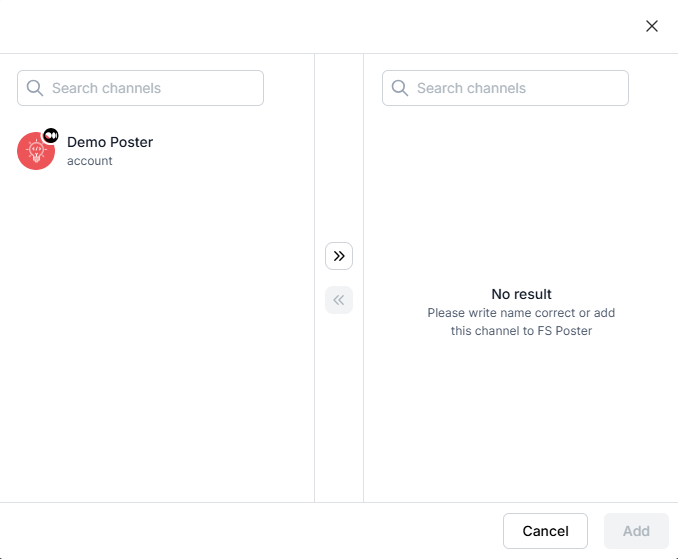
- Activa tus canales para compartir publicaciones en redes sociales automáticamente cada vez que se publique una nueva publicación de WordPress en tu sitio web. Si no activas los canales, necesitarás agregarlos a la sección de FS Poster cada vez que desees compartir publicaciones específicas en tus cuentas de redes sociales;
- También puedes activar canales condicionalmente seleccionando taxonomías específicas para compartir publicaciones específicas o no compartir publicaciones específicas en canales particulares. Esto solo se aplicará a las publicaciones automáticas;
- La opción Personalizar contenido te permite asignar contenido específico para este canal específico, lo cual anulará el contenido que especificaste en la configuración de la red social;
- Además, puedes habilitar el proxy o editar las credenciales del proxy sin volver a autorizar el canal al plugin;

- Dado que los canales están activados, aparecerán en la sección de FS Poster al publicar una nueva publicación de WordPress. Una vez que se publique la publicación, el plugin compartirá la publicación en estos canales automáticamente;

- En la pestaña Permisos, puedes permitir que otros usuarios de WordPress usen los canales en su panel de FS Poster. Puedes permitirles solo compartir publicaciones o darles acceso completo para gestionar el canal y editar su configuración;

- En la pestaña Etiquetas, puedes organizar los canales en grupos específicos, facilitando agregar un grupo de canales a los Planificadores o Programaciones en lugar de agregarlos uno por uno.

- Ahora, puedes filtrar fácilmente los canales por etiqueta y hacer clic en el botón >> para agregarlos todos a la vez para compartir;

Nota: Desafortunadamente, Medium anunció que no proporcionarán nuevos tokens. Si tienes uno, puedes agregarlo al plugin y compartir publicaciones en Medium automáticamente.
- Ve a la Configuración de la cuenta de Medium > pestaña Seguridad y aplicaciones;
- Haz clic en el botón de Token de integración al final de la página y copia el Token de integración;
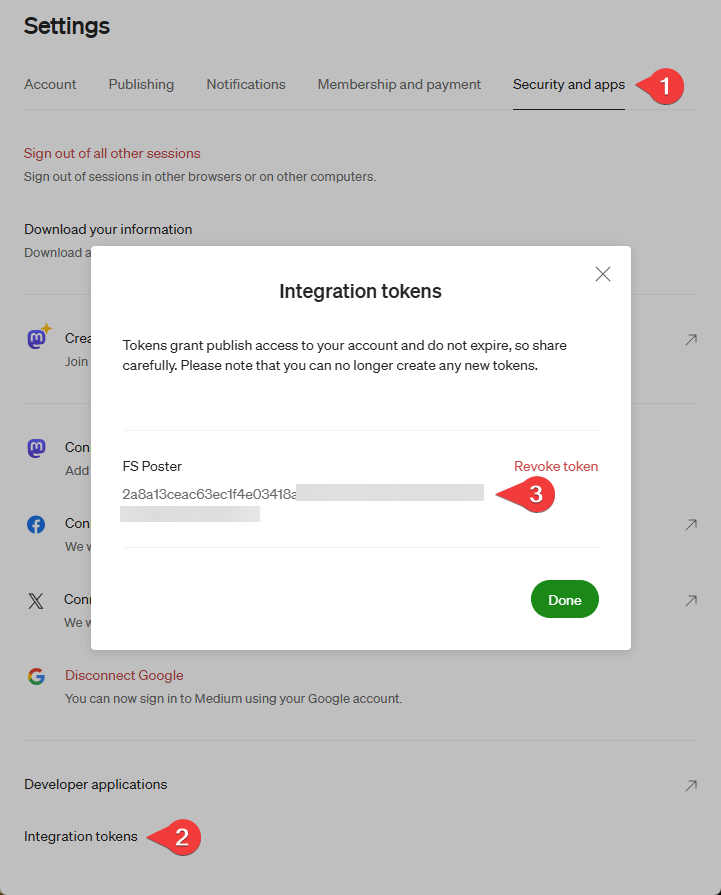
- Ve a FS Poster > Canales > menú Medium y haz clic en el botón Agregar canal;
- Luego, haz clic en el botón Más opciones;
- Selecciona el método de Token de la lista de métodos y pega el token que copiaste anteriormente. Haz clic en el botón Continuar para agregar la cuenta al plugin;
- Tienes la opción de agregar la cuenta con un Proxy también;
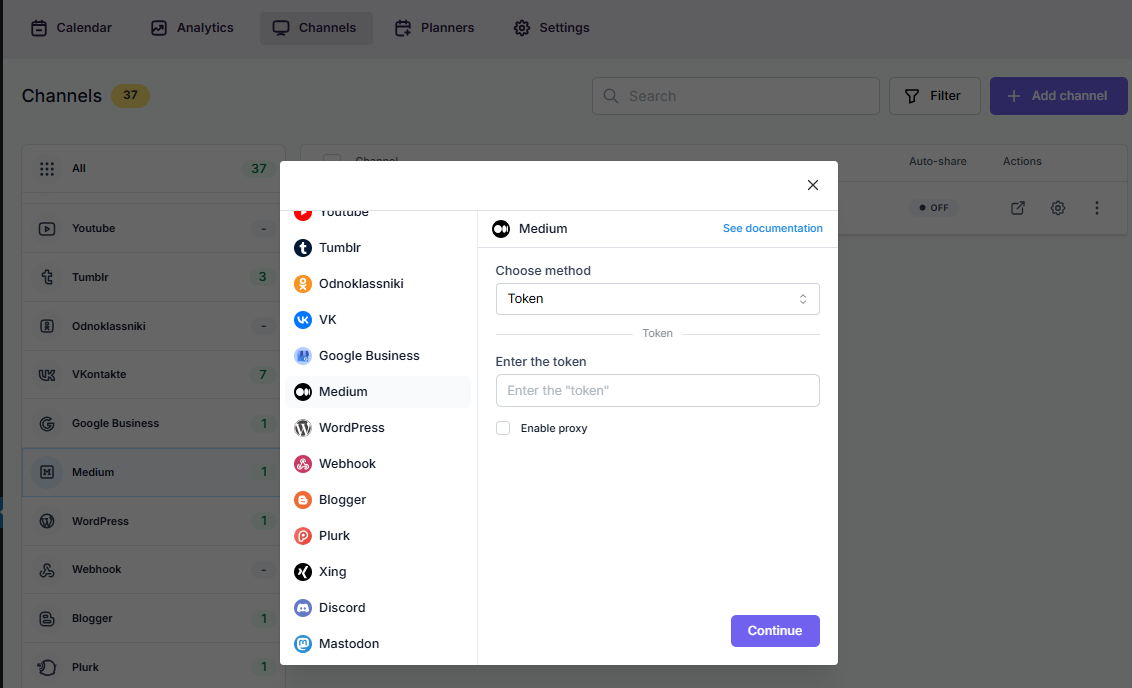
- Haz clic en el canal para agregarlo al plugin o haz clic en el botón >> para agregarlos todos a la vez en caso de que tengas muchos;
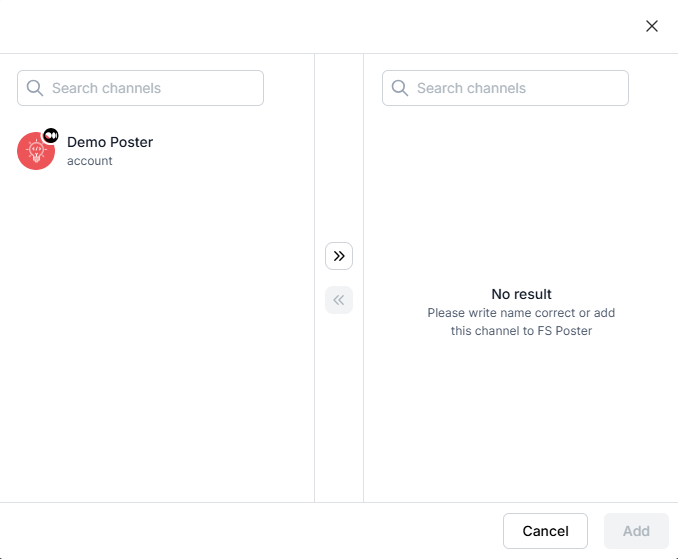
Nota: Desafortunadamente, Medium anunció que ya no proporcionarán una API. Si has creado una Aplicación de Medium anteriormente, puedes usar la Aplicación para agregar tus cuentas al plugin.
- Ve a la Configuración de la cuenta de Medium > pestaña Seguridad y aplicaciones;
- Haz clic en el botón de Aplicaciones de desarrollador al final de la página;
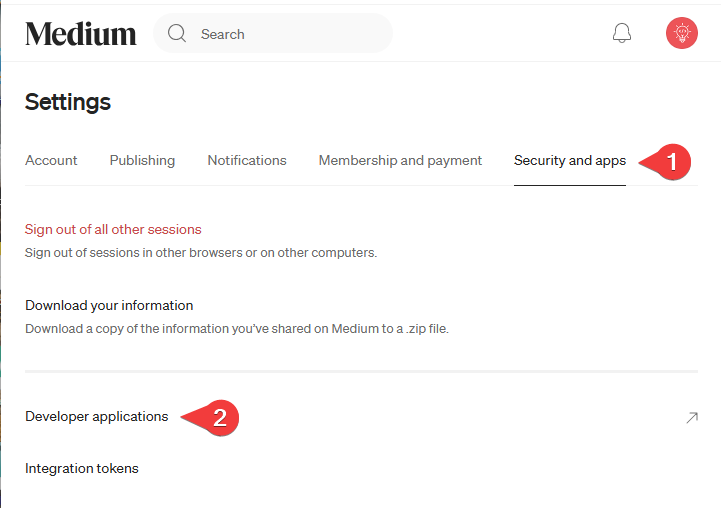
- Haz clic en la Aplicación de Medium que tienes y copia las credenciales de la Aplicación;
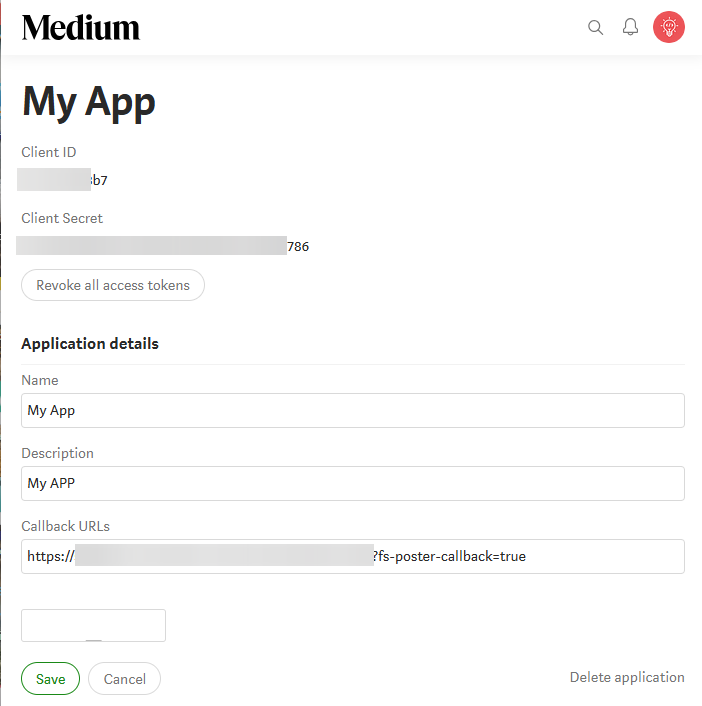
- Ahora puedes darle un nombre a la aplicación para reconocerla y agregar las credenciales de la Aplicación al plugin;
- Luego copia la URL de Callback para agregarla a la entrada de URLs de Callback de la Aplicación de Medium y guarda la Aplicación:

- Ve a FS Poster > Canales > menú Medium y haz clic en el botón Agregar canal;
- Luego, haz clic en el botón Más opciones;
- Selecciona el método Oficial de la lista de métodos y selecciona la Aplicación. Haz clic en el botón Continuar para agregar la cuenta al plugin;
- Tienes la opción de agregar la cuenta con un Proxy también;
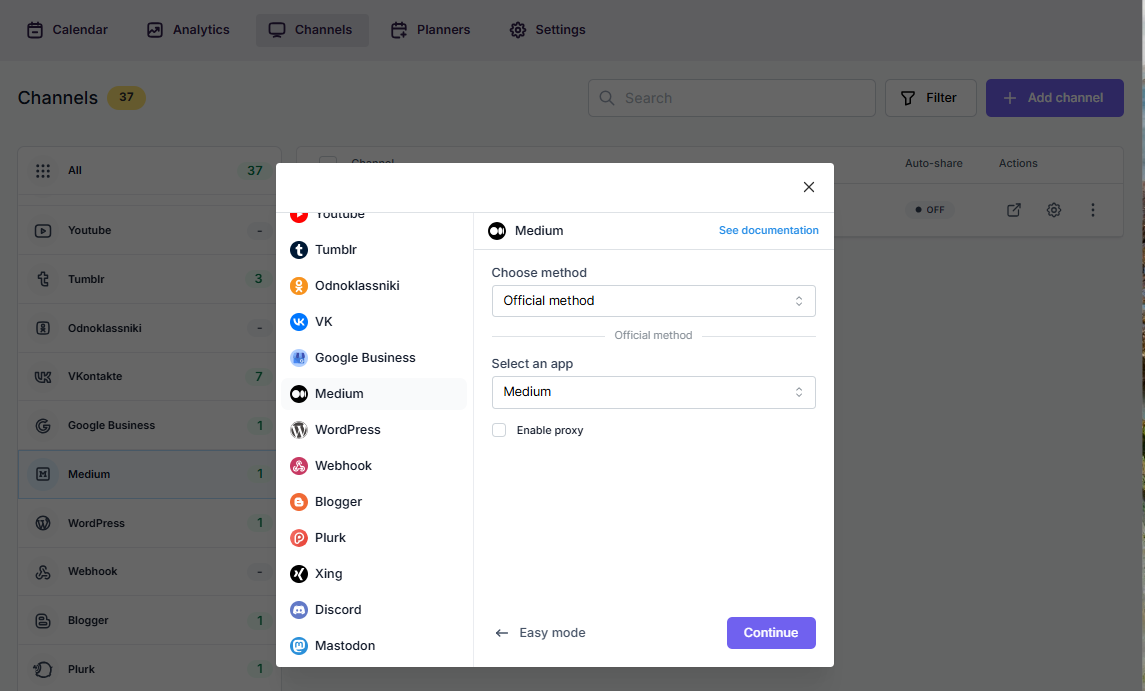
- Haz clic en el canal para agregarlo al plugin o haz clic en el botón >> para agregarlos todos a la vez en caso de que tengas muchos;